
时间:2021-01-29 01:28:24 来源:www.win10xitong.com 作者:win10
随着win10系统不断的更新升级,到现在已经非常稳定了,但仍然还是要遇到win10事件日志服务不可用的问题。要是你的电脑知识不够丰富,那面对win10事件日志服务不可用的问题就不知道怎么办了。我们可以尝试着自己来处理win10事件日志服务不可用的问题,小编想到一个解决的方法:1、首先,右击"我的电脑",并在弹出的列表中选择"管理"选项。2、X进入页面后,在左侧菜单栏中选择"事件查看器"就可以很容易的把这个问题解决了。下面就是有图有真相的详细说说win10事件日志服务不可用的完全解决举措。
小编推荐系统下载:萝卜家园Win10纯净版
1.首先,右键单击“我的电脑”,并在弹出列表中选择“管理”选项。
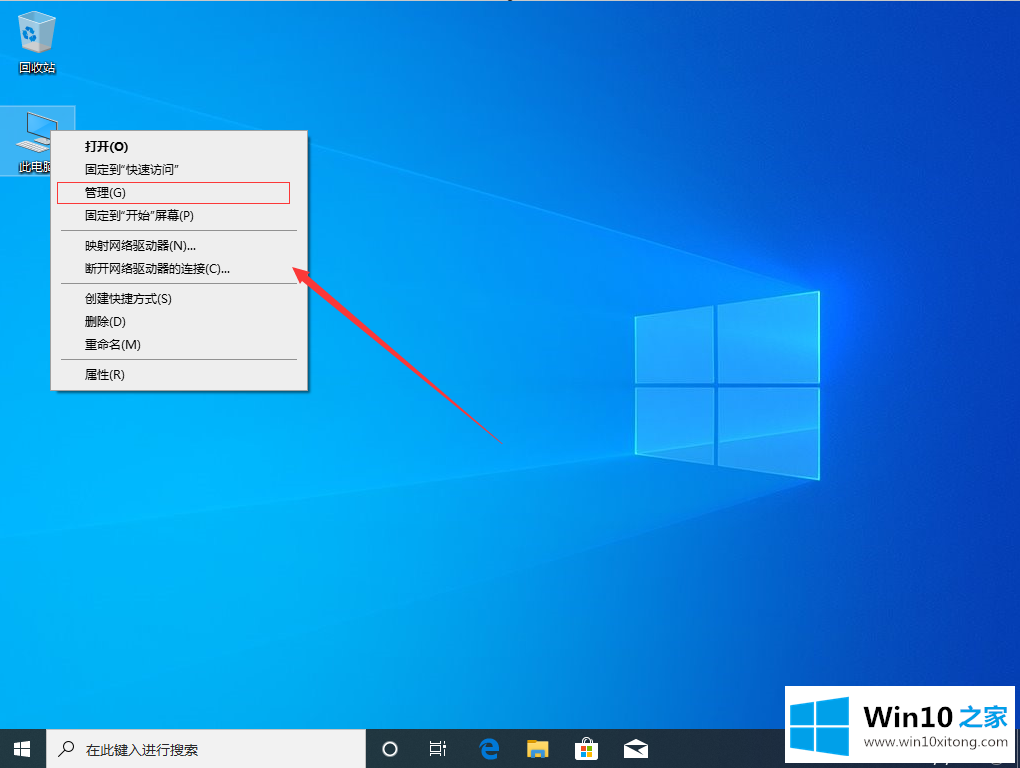
2.进入页面后,选择左侧菜单栏中的“事件查看器”。
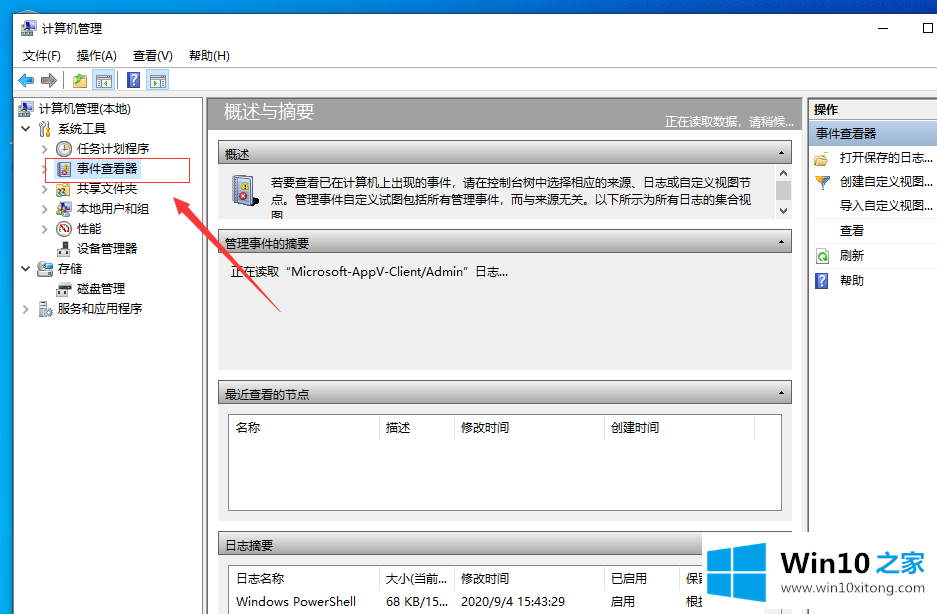
3.单击“服务和应用系统”,并在弹出列表中选择“服务”。
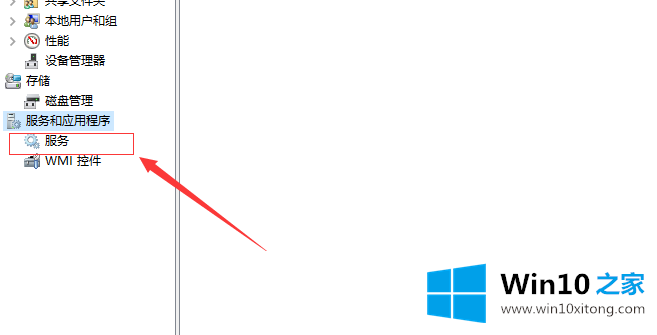
4.在服务窗口中,找到并单击“窗口事件日志”。
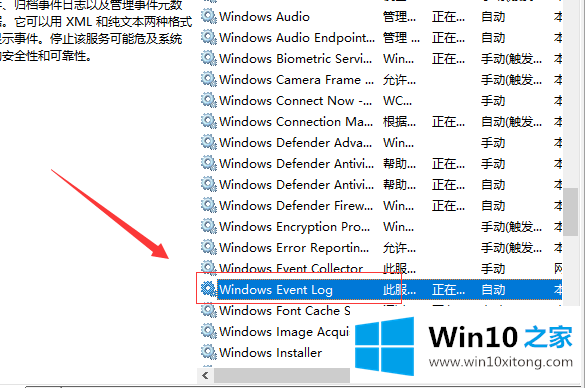
5.进入页面后,单击“开始类型列表”并选择“自动”。
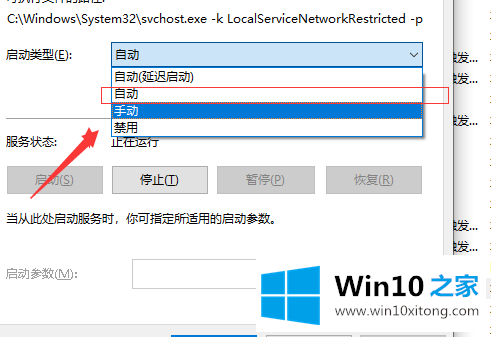
6.完成以上步骤后,只需点击“开始”。
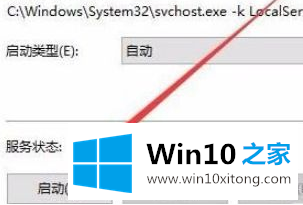
7.之后,我们可以正常使用“事件查看器”。

要解决这种问题,可以通过电脑的内部设置进行操作,按照上面的步骤一步一步来有效解决这个问题
有关win10事件日志服务不可用的完全解决举措的内容就全部在上文了,希望对你有所帮助。如果你需要更多的资料,请继续关注本站。